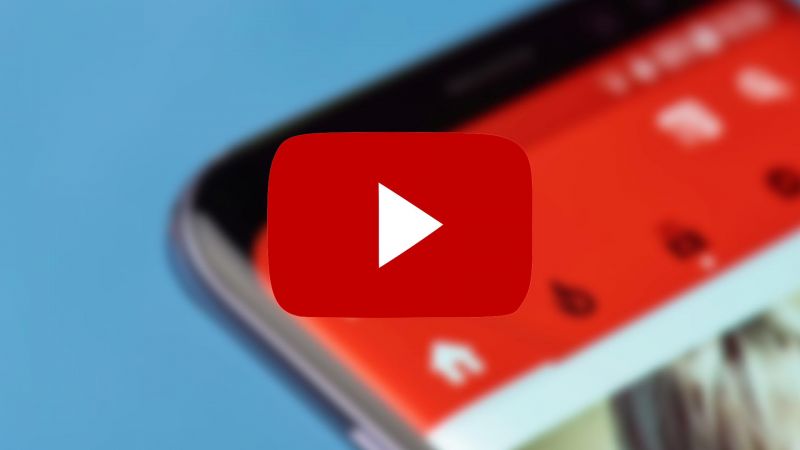Um pequeno inconveniente no uso do YouTube é que a plataforma registra toda a nossa atividade, facilitando a vida de quem quer espiar sobre o que estamos vendo nos vídeos. Nesse post, explicamos como você pode apagar o histórico de atividades no serviço no computador e nos smartphones.
Você pode ter vários motivos para apagar o seu histórico no YouTube. Motivos profissionais, colegas de quarto que fazem bullying ou apenas porque não quer que todos saibam que você vê vídeos do BTS. Apagar o seu histórico de navegação na plataforma de vídeos é algo bem simples, e mantém a sua privacidade, o que é o mais importante.
Apagar o histórico do YouTube no PC
Primeiro, acesse a sua conta Google. Uma vez nela, entre no menu de três linhas no canto superior direito da tela, e acesse a seção de histórico. Nele, você encontra as suas atividades no YouTube. Então, clique no botão que apaga o seu histórico de navegação, e vai aparecer uma janela perguntando o intervalo de tempo dos dados que você quer eliminar. Realize esse ajuste e clique em Apagar Dados. Logo, todos os dados de navegação do YouTube e das demais páginas de internet serão apagados.
Apagar o histórico do YouTube no seu smartphone ou tablet Android
Abra o aplicativo do YouTube e inicie a sessão no Google (caso você já não tenha feito isso). Depois, busque o menu no canto superior direito com o seu avatar. Agora, entre em Ajustes e busque o item de histórico e publicidade. Sua localização pode variar dependendo da versão do aplicativo que você tem instalado.
Uma vez dentro, você encontra a opção para apagar o histórico. Você vai encontrar dois botões para fazer com que o YouTube deixe de armazenar os dados relacionados com o uso da plataforma. Se você ativar esse item, você não precisa ficar apagando o histórico o tempo todo.
Por fim, clique em Apagar Histórico de Reproduções e de Busca para eliminar todos os dados de sua navegação dentro do YouTube.
Se você é usuário do iOS (iPhone, iPad, iPod Touch), o procedimento é bem similar ao do Android. A única diferença está no fato que, uma vez dentro do Histórico, você vai encontrar um botão em forma de lixeira para apagar toda a informação armazenada. Bem fácil de encontrar.
E isso é tudo o que você precisa fazer para manter uma maior privacidade dentro do YouTube. Esperamos que o artigo seja útil para você.